如何使用电脑系统还原苹果手机?(教程详解还原苹果手机的步骤和技巧)
在使用苹果手机的过程中,我们有时候会遇到各种问题,例如系统出现故障、数据丢失等。这时候,使用电脑系统进行还原就成为了一个常见的解决方案。本文将详细介绍如何使用电脑系统来还原苹果手机,帮助读者解决手机问题。
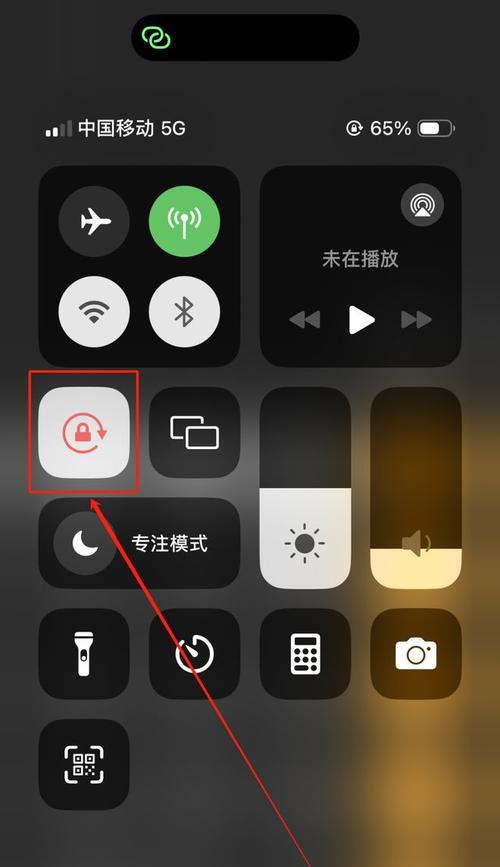
1.准备工作:备份数据
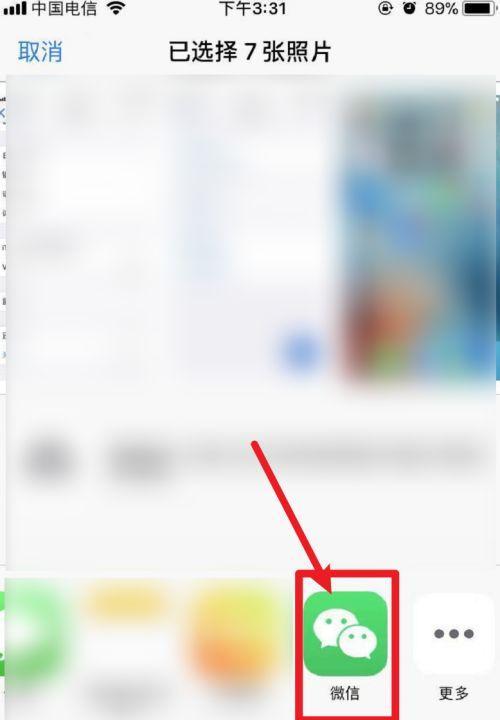
在开始还原苹果手机之前,我们首先需要将手机中的重要数据进行备份,以免还原过程中造成数据丢失。连接手机至电脑后,打开iTunes或Finder,选择备份选项,等待备份完成。
2.检查系统要求:确保电脑满足条件
在进行还原操作前,我们需要确保电脑系统满足苹果手机的要求。检查电脑的操作系统版本、硬件配置等信息,确保能够正常连接和还原手机。

3.打开iTunes或Finder:连接手机
将苹果手机通过USB线连接至电脑后,我们需要打开iTunes或Finder来检测手机的连接情况。确保电脑可以正常识别手机,并显示在软件界面中。
4.进入恢复模式:选择还原选项
若手机无法正常启动或需要进行完全的还原,我们可以进入恢复模式。按住手机上的Home键和电源键,直至出现苹果标志后,松开电源键,继续按住Home键,直到出现连接到iTunes或Finder的提示。
5.选择还原选项:恢复出厂设置
在进入恢复模式后,我们可以在iTunes或Finder中看到还原选项。选择“还原iPhone”或“恢复”选项,系统会提示你是否确认还原,点击确认后即可开始还原过程。
6.等待还原完成:耐心等待过程
还原过程可能需要一段时间,具体时间取决于手机的存储空间和数据量大小。在整个还原过程中,请耐心等待,不要中途断开手机与电脑的连接。
7.设置手机:重新配置系统
当还原完成后,手机会自动重启并跳转到初始设置界面。按照界面提示,选择语言、地区、Wi-Fi连接等设置项,重新配置系统。
8.导入备份数据:恢复个人信息
在重新配置系统后,系统会提供导入备份数据的选项。选择之前备份的文件,导入个人信息、应用程序等数据,恢复手机的使用状态。
9.更新系统:确保系统最新版本
还原完成后,我们需要确保系统是最新版本。连接手机至Wi-Fi网络后,打开“设置”菜单,选择“通用”-“软件更新”,下载并安装最新的系统更新。
10.重新登录账户:恢复应用设置
在进行系统更新后,我们需要重新登录之前的账户,以便恢复应用程序的设置和个人数据。输入AppleID和密码,完成登录步骤。
11.检查应用:确保正常运行
在还原完成后,我们需要检查已安装的应用程序是否正常运行。打开每个应用程序,检查功能是否正常,数据是否完整,确保手机的正常使用。
12.自定义设置:根据个人喜好调整
完成以上步骤后,我们可以根据个人喜好对手机进行自定义设置。例如更改壁纸、调整音量、设置通知等,使手机更符合个人需求。
13.安装必要应用:下载重要软件
在还原过程后,我们可能需要重新下载一些重要的应用程序。打开AppStore,搜索并下载所需的应用程序,确保手机能够正常使用所需功能。
14.数据迁移:从备份中恢复数据
如果需要从之前的备份中恢复一些特定数据,我们可以通过连接手机至电脑,在iTunes或Finder中选择“恢复备份”选项,选择之前的备份文件进行数据迁移。
15.注意事项:避免操作失误
在还原过程中,我们需要注意一些事项以避免操作失误。例如,不要中断电脑与手机的连接、确保电脑系统稳定、遵循系统提示等,以确保还原过程顺利进行。
通过使用电脑系统来还原苹果手机,我们可以解决各种问题,包括系统故障、数据丢失等。在操作过程中,需要注意备份数据、检查系统要求、选择还原选项、耐心等待还原完成等步骤。同时,还需要重新配置系统、导入备份数据、更新系统等。通过正确的操作,我们能够快速恢复手机,并使其正常运行。
作者:游客本文地址:https://63n.cn/post/11131.html发布于 昨天
文章转载或复制请以超链接形式并注明出处63科技网
